AWS亚马逊云代理商:FTP服务器的配置及使用教程
在现代的云计算环境中,AWS(亚马逊云服务)提供了一种可靠、灵活且具有高可扩展性的方式来部署和管理各种应用程序和服务。通过AWS,你可以轻松创建、配置和管理FTP服务器,进行数据传输和文件共享。本文将详细介绍如何在AWS上配置FTP服务器,并提供使用教程,帮助开发者和IT管理员更好地利用AWS的优势来管理FTP服务。
一、什么是FTP服务器?
FTP(文件传输协议,File Transfer Protocol)是一种用于在计算机之间传输文件的协议。它允许用户通过客户端与服务器之间交换文件。FTP服务器是托管文件的服务端,通过FTP协议接收客户端请求,上传、下载文件并提供相应权限管理。
在AWS云环境下部署FTP服务器,能够实现高度的可扩展性、灵活性以及安全性。用户不仅能方便地管理文件,还能轻松应对大规模的存储需求和高并发的文件传输任务。
二、AWS的优势与FTP服务器的结合
AWS提供了一系列强大的云计算服务,使得FTP服务器的部署和管理变得更加高效。以下是AWS的一些主要优势:
- 高可扩展性:通过AWS,用户可以根据需求随时扩展或缩减资源,无论是存储空间还是计算能力,AWS都能提供灵活的调整。
- 安全性:AWS提供了多种安全机制,例如数据加密、身份和访问管理(IAM)、虚拟私有云(VPC)等,确保数据传输和存储过程中的安全性。
- 高可用性:AWS的服务具有高度的可靠性,可以通过跨区域部署、自动化备份等方式确保FTP服务的高可用性。
- 全球部署:AWS提供遍布全球的数据中心,能够在多个区域和可用区之间部署FTP服务器,实现低延迟的文件传输和访问。
- 自动化和管理:AWS的服务如CloudWatch、CloudTrail等可以帮助用户监控FTP服务器的运行状况,并进行自动化管理。
三、在AWS上配置FTP服务器的步骤
在AWS云平台上配置FTP服务器需要几个关键步骤。下面是详细的配置过程:
1. 创建EC2实例
首先,你需要在AWS上创建一个EC2实例,作为FTP服务器的托管平台。具体步骤如下:
- 登录AWS管理控制台,进入EC2服务。
- 选择”Launch Instance”,并选择一个适合的AMI(如Amazon Linux 2、Ubuntu等)。
- 选择实例类型,推荐至少选择t2.micro(适合小型应用)或更高配置,确保有足够的计算资源来处理FTP请求。
- 配置网络和安全组,确保安全组中允许FTP相关的端口(21、20等)。
- 设置SSH密钥对,以便能够通过SSH连接到实例。
2. 安装FTP服务器软件
一旦EC2实例创建完成,你需要连接到实例并安装FTP服务软件。常见的FTP软件包括vsftpd、ProFTPD等。以下是安装vsftpd的步骤:
- 通过SSH连接到你的EC2实例。
- 在终端中运行以下命令更新系统:
sudo yum update -y - 安装vsftpd:
sudo yum install vsftpd -y - 启动vsftpd服务:
sudo systemctl start vsftpd - 设置vsftpd开机自启动:
sudo systemctl enable vsftpd
3. 配置FTP服务器
FTP服务器安装完成后,你需要进行配置,确保它能够正常工作。常见的配置项包括:允许匿名访问、限制访问权限、设置传输模式等。
- 编辑vsftpd配置文件:
sudo vi /etc/vsftpd/vsftpd.conf - 修改或添加以下配置项:
anonymous_enable=NO
local_enable=YES
write_enable=YES
chroot_local_user=YES
listen=YES - 保存配置文件并重启vsftpd服务:
sudo systemctl restart vsftpd
4. 配置防火墙
确保AWS安全组已配置为允许FTP流量通过,特别是端口21(FTP控制端口)和端口20(FTP数据端口)。如果使用被动模式,还需要开放一组端口。
- 在AWS管理控制台中,选择你的EC2实例,进入安全组设置。
- 添加以下规则:
TCP 21 (FTP)
TCP 20 (FTP data)
TCP 1024-1048 (Passive Mode)
5. 创建FTP用户
为了安全起见,最好为每个用户单独创建账户,并设置访问权限。可以通过以下命令创建一个新的FTP用户:

- 创建新用户并设置密码:
sudo useradd ftpuser
sudo passwd ftpuser - 设置该用户的目录权限,确保用户只能访问指定的文件夹:
sudo mkdir /home/ftpuser/files
sudo chown ftpuser:ftpuser /home/ftpuser/files
6. 测试FTP连接
完成配置后,可以使用FTP客户端(如FileZilla)连接到你的AWS FTP服务器进行文件上传和下载测试。输入你的AWS实例公网IP、FTP用户名和密码进行连接。
四、使用FTP服务器的最佳实践
为了确保FTP服务器的高效性和安全性,以下是一些使用FTP服务器的最佳实践:
- 使用SFTP代替FTP:虽然FTP是一个常用的文件传输协议,但它并没有加密文件传输过程,容易受到攻击。建议使用SFTP(SSH文件传输协议),它提供更强的安全性。
- 定期备份:确保定期备份FTP服务器上的文件,以防止数据丢失。AWS提供了Amazon S3、EBS快照等高效的备份方案。
- 实施访问控制:通过IAM角色、VPN等手段限制FTP服务器的访问权限,确保只有授权的用户才能进行文件上传或下载。
- 启用日志记录:启用FTP服务器的访问日志和操作日志,可以帮助你跟踪文件传输活动,排查问题和增强安全性。
总结
在AWS云环境中配置和使用FTP服务器,不仅能够为用户提供高效、灵活的文件传输解决方案,还能够充分利用AWS的安全性、可扩展性和高可用性等优势。通过上述教程,你可以轻松创建和管理FTP服务器,并根据具体需求进行配置和优化。无论是小型企业还是大型企业,AWS都能提供一个强大且可定制的FTP解决方案,以支持大规模的文件存储和传输任务。

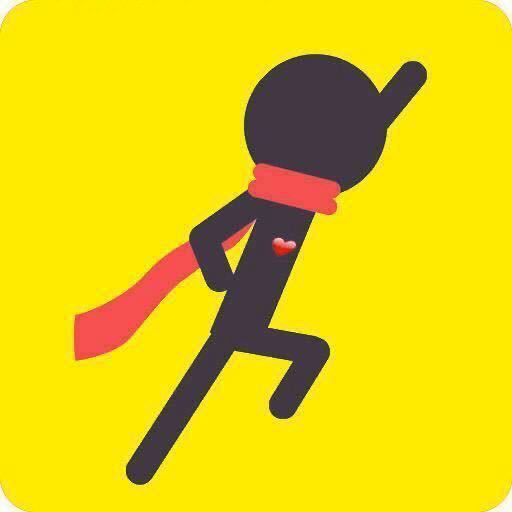


评论列表 (0条):
加载更多评论 Loading...